Exe-файлы — это важные документы, которые используются для внесения изменений в ваш компьютер. Однако некоторые пользователи жалуются, что эти exe-файлы не открываются в Windows 7.
Это может быть серьезной проблемой, но есть разные способы ее решить. Продолжайте читать эту статью, чтобы узнать о лучших решениях для устранения этой проблемы.
Почему мои exe-файлы не открываются?
Возможные причины того, что exe-файлы не открываются на Windows 7, находятся в пределах близкого круга. Ниже приведены две известные программы:
Измененные параметры реестра: Если файлы Exe не работают на вашем компьютере с Windows 7, это обычно связано с изменениями, внесенными в реестр. Решение состоит в том, чтобы сбросить настройки реестра по умолчанию. Наличие вредоносного ПО: Другим фактором, который может вызвать эту проблему, является активность вредоносных программ. Вирусы могут изменять реестр незаметно для пользователя. Самым быстрым и эффективным решением этой проблемы является проверка на наличие вредоносного ПО с помощью одного из лучших антивирусных программ.
Что делать, если я не могу открыть ни одну программу в Windows 7
1. Сброс реестра к значениям по умолчанию
Нажмите кнопку Windows ключ+ R, введите regedit и нажмите кнопку OK.
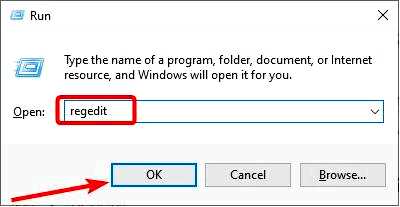
Перейдите по указанному ниже пути в левой панели: HKEY_CLASSES_ROOT\.exe
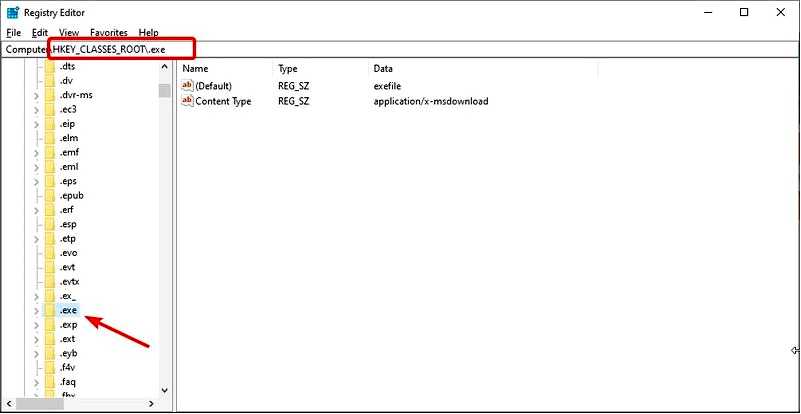
Теперь щелкните правой кнопкой мыши опцию (По умолчанию) в правой панели и выберите Измените.
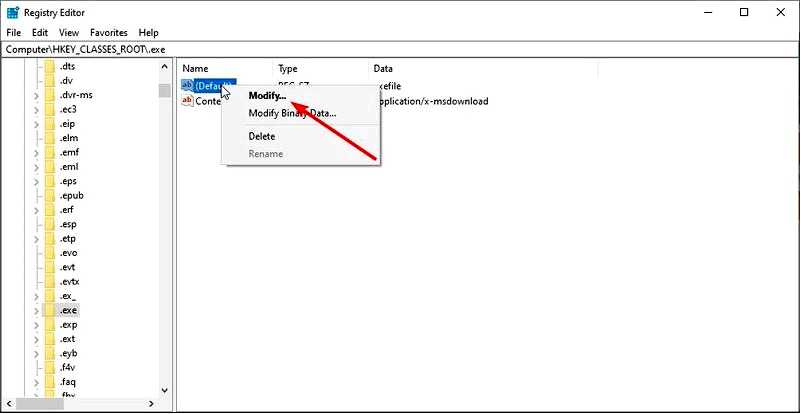
Измените значение параметра Value на exefile и нажмите OK.
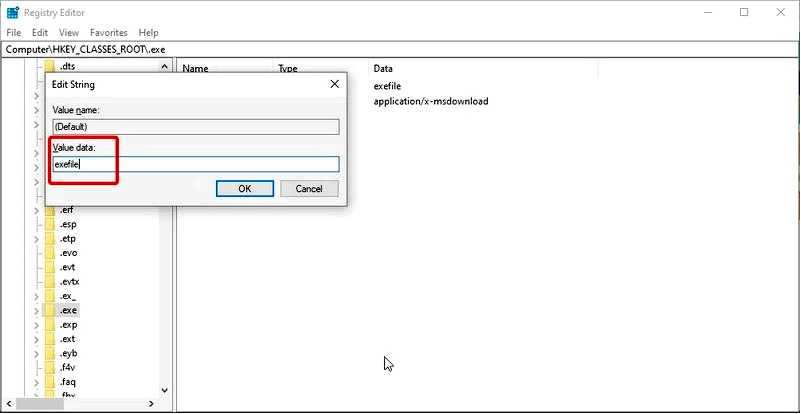
Теперь перейдите по указанному ниже пути в левой панели и дважды щелкните (По умолчанию) в правой панели: HKEY_CLASSES_ROOT\.exefile
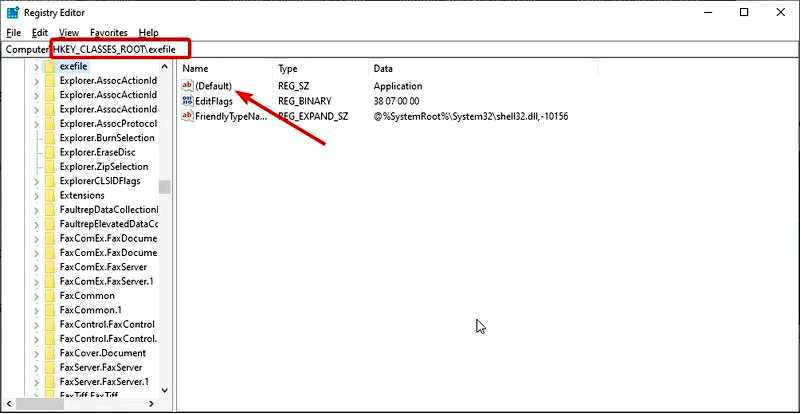
Измените значение данных на "%1" %* и нажмите OK.
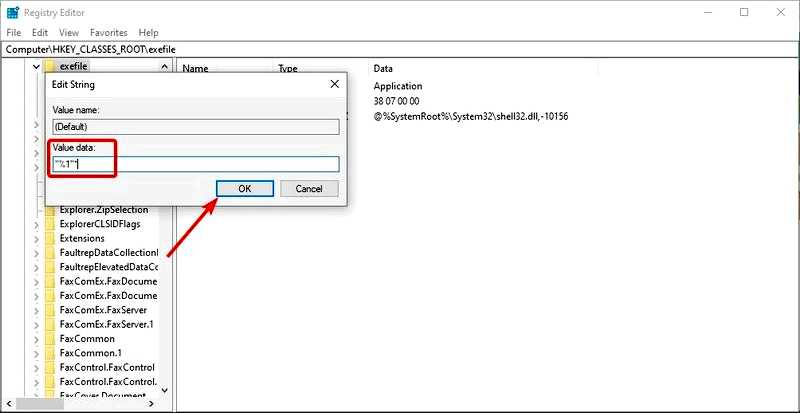
Отсюда перейдите к следующей клавише в левой панели: HKEY_CLASSES_ROOT\exefile\shell\open\
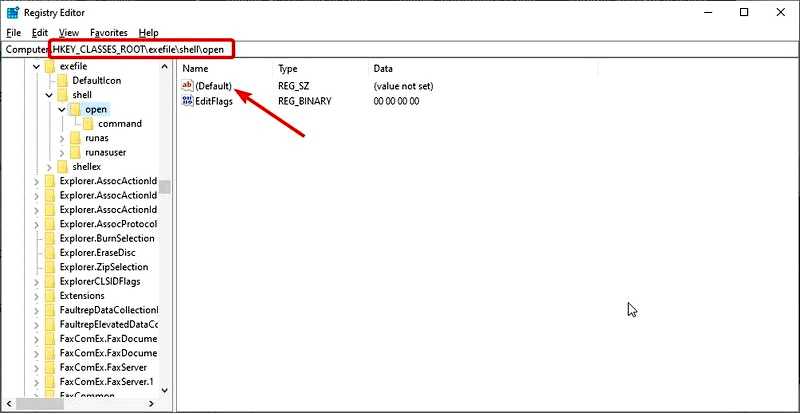
Дважды щелкните на (По умолчанию) в правой панели и установите для его данных Значение "%1" %*. Наконец, нажмите кнопку OK сохранить изменения и выйти из редактора реестра.
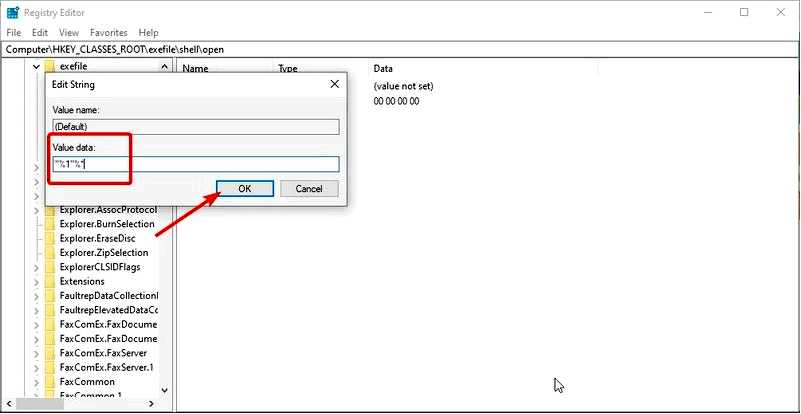
Если в какой-то момент exe-файлы не открываются в Windows 7, первым делом сбросьте реестр компьютера к значениям по умолчанию. Это происходит потому, что .exe-файл, который не удается открыть, связан с определенным параметром реестра.
Чтобы вернуть реестр к значениям по умолчанию, следуйте приведенным выше пошаговым инструкциям. Если эти шаги выполнены правильно, ваш .exe-файлы теперь должны открываться без проблем.
2. Проверить систему на наличие вредоносных программ
Нажмите кнопку Windows клавишу, введите Microsoft Security Essentials, а затем нажмите Введите . Теперь выберите Полный в разделе Параметры сканирования.
Наконец, нажмите кнопку Сканировать сейчас кнопка.
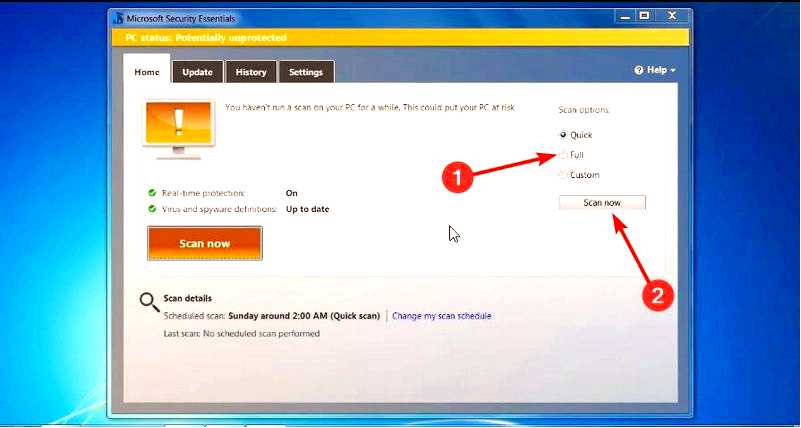
Если вы не можете открыть exe или любые другие файлы на компьютере с Windows 7, это может быть связано с деятельностью вирусов. Использование Microsoft Security Essentials должно обнаружить и устранить вирус.
Однако вредоносное ПО все больше развивается, и антивирусные инструменты не отстают, постоянно обновляя свои библиотеки, чтобы распознать как можно больше новых угроз.
Чтобы иметь все шансы противостоять этому вредоносному ПО, необходимо использовать один из лучших антивирусов ESET NOD32. Это программное обеспечение использует лучшие современные практики и занимает непримиримую позицию в борьбе с вирусами.
Кроме того, оно не только обеспечивает безопасность в автономном режиме, но и защищает вас в Интернете. ESET NOD32 — это все, что вам нужно, чтобы уничтожить даже самые стойкие вредоносные программы на вашем компьютере.
⇒ Получить антивирус ESET NO32
3. Восстановить ассоциацию файлов для .exe-файлы
Скачать .reg-файл. Как только файл будет загружен, дважды щелкните его. Теперь нажмите кнопку Да когда появится диалоговое окно подтверждения.
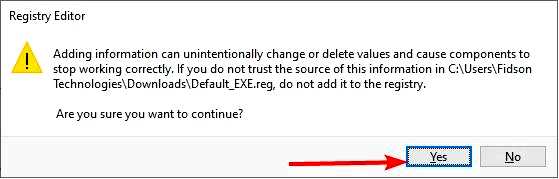
Если вы недавно изменили что-то в своем реестре, прежде чем заметили, что exe-файлы не открываются на Windows 7, эти изменения могут быть причиной проблемы.
Запуск вышеуказанного файла исправит ассоциацию файлов exe на вашем компьютере с Windows 7 и сбросит настройки реестра. Это должно навсегда решить проблему.
Вот и все. Теперь у вас есть все необходимое, чтобы заставить exe-файлы снова работать на вашем компьютере. Все, что вам нужно сделать, — это внимательно следовать шагам, и все должно стать на свои места.
Если вы столкнулись с другими проблемами, например, действие не может быть завершено, потому что файл открыт, ознакомьтесь с нашим подробным руководством, чтобы быстро решить эту проблему.
Не стесняйтесь сообщить нам о решении, которое помогло вам устранить эту проблему, в комментариях ниже.
